Hver kreativ prosess begynner med et første skritt, og verden av After Effects er ikke noe unntak. Hvis du er ny i animasjon- og videoredigeringens verden, kan innføringen i After Effects virke overveldende. Men ikke bekymre deg! I denne guiden vil jeg introdusere deg for de grunnleggende elementene i brukergrensesnittet og guide deg gjennom de første skrittene for å starte ditt eget prosjekt.
Viktige innblikk
- After Effects tilbyr et bredt spekter av funksjoner for å lage animasjoner og effekter.
- Brukergrensesnittet består av forskjellige paneler som du kan tilpasse.
- Importering av filer og oppretting av komposisjoner er essensielle skritt når du jobber i After Effects.
- Ved å organisere filene dine i en strukturert mappeoppsett får du bedre oversikt over prosjektene dine.
Trinn-for-trinn-guide
1. Starte After Effects
For å bruke After Effects må du først åpne programmet. Når du starter det, vil du se oppstartsskjermen, som gir deg flere alternativer, som å åpne et tidligere prosjekt eller starte et nytt dokument. Her kan du bestemme om du vil starte med en ny komposisjon eller fortsette et eksisterende prosjekt.
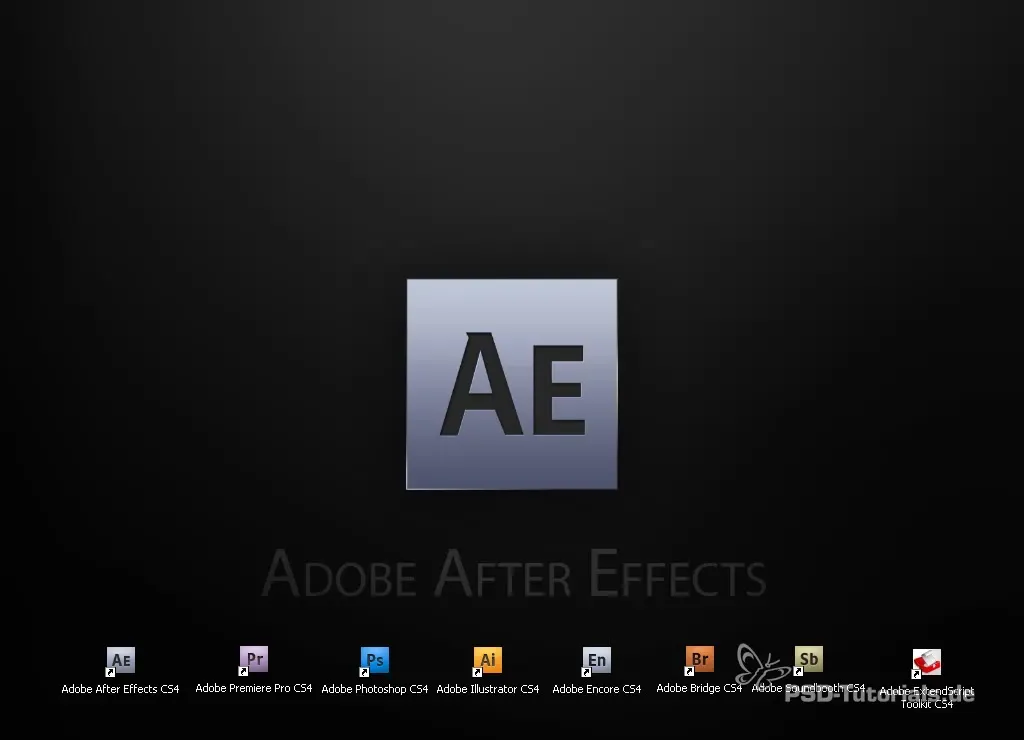
2. Bli kjent med brukergrensesnittet
Når After Effects er startet, vil du se brukergrensesnittet som består av forskjellige paneler. Øverst finner du verktøylinjen, mens prosjektvinduet viser alle importerte filer. Her finner du også komposisjonsvinduet, der arbeidet ditt visualiseres. I tillegg til disse elementene er det et effekter-panel som gir deg tilgang til alle mulige effekter og animasjoner.
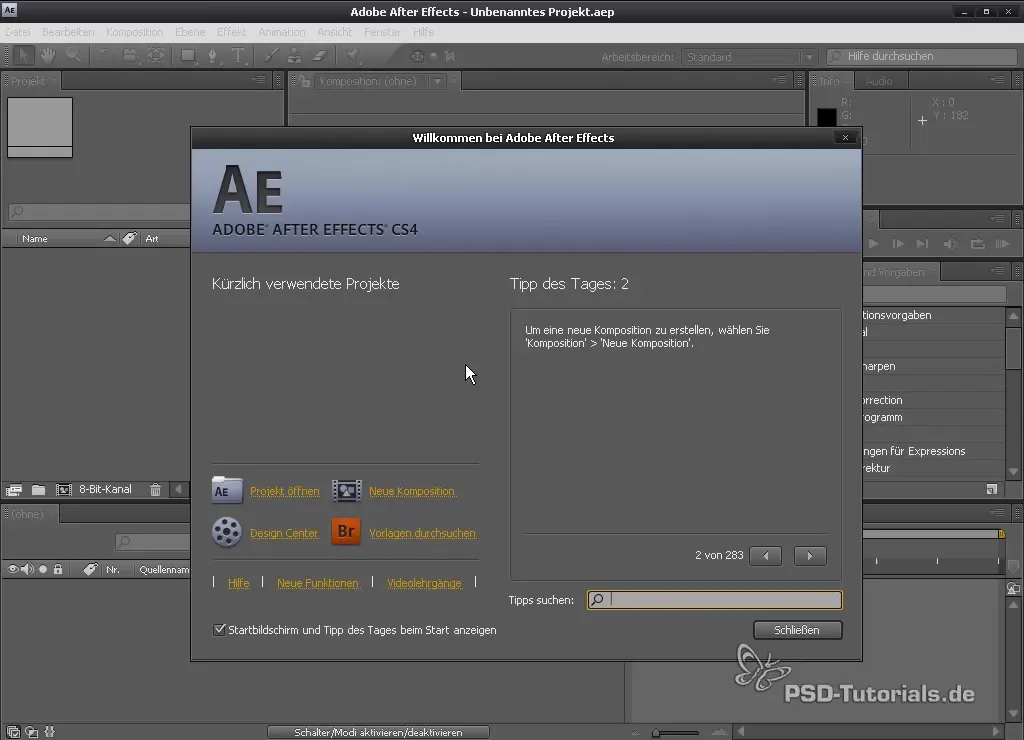
3. Importere filer
For å begynne med prosjektet ditt må du importere filer. Dette kan gjøres på flere måter: Du kan gå til menyen "Fil" -> "Importer", høyreklikke i prosjektvinduet eller rett og slett dobbeltklikke direkte i prosjektvinduet. Den enkleste måten er ofte å dobbeltklikke, noe som åpner filutforskeren der du kan velge de ønskede filene.
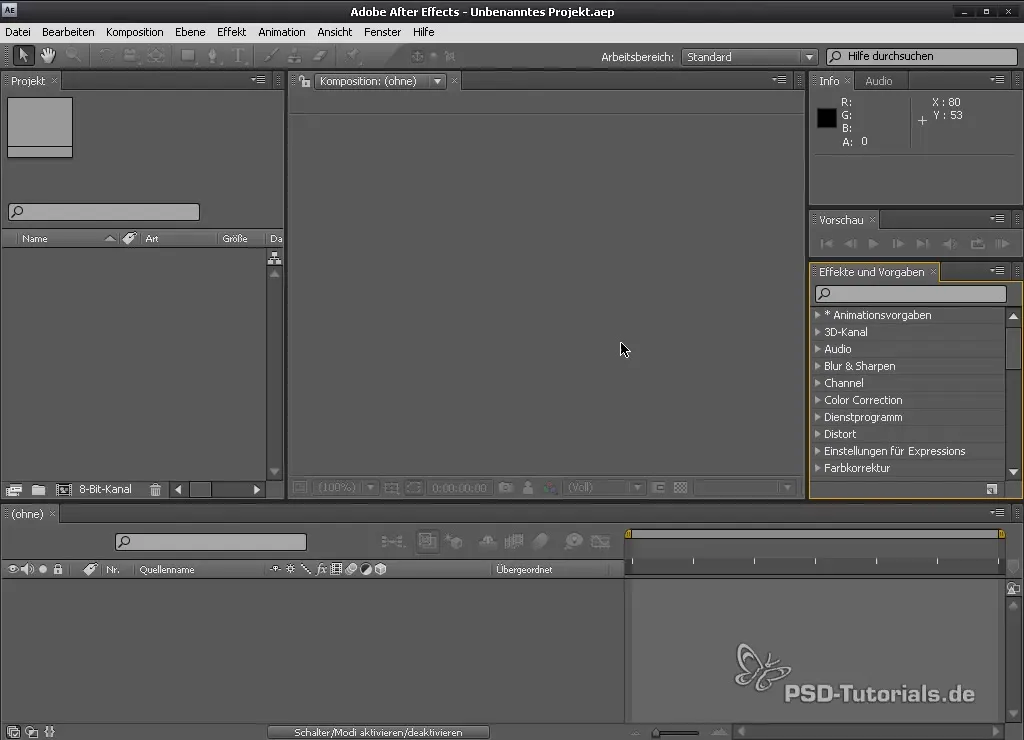
4. Opprette mappestruktur
For å organisere filene dine godt, er det en god idé å opprette mapper for forskjellige filtyper. Høyreklikk i prosjektvinduet og velg "Ny mappe" for å lage en ny mappe. Du kan flytte videoene dine til en mappe kalt "Videoer" og bildene dine til en mappe kalt "Bilder".
5. Opprette komposisjon
For å redigere klippene dine trenger du en ny komposisjon. Dette kan også gjøres på flere måter: via menyen "Komposisjon" -> "Ny komposisjon", ved å trykke "Ctrl + N" eller ved å dra det ønskede opptaket inn i komposisjonsvinduet. Når du har opprettet komposisjonen, bør du sette størrelsen og bildefrekvensen i henhold til materialet ditt.
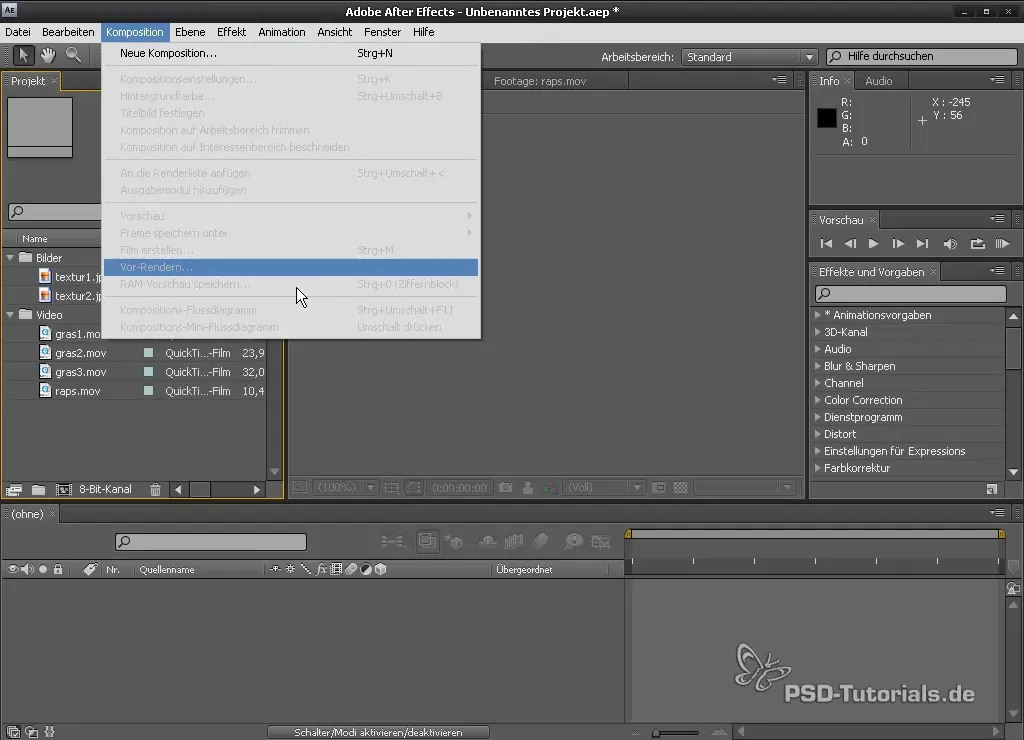
6. Redigere komposisjoninnstillinger
I komposisjonsvinduet kan du tilpasse innstillingene, som navn, forhåndsinnstilling og varighet. Du kan også velge oppløsning, der det er lurt å tilpasse innstillingene til prosjektet ditt for å oppnå best mulig resultater.
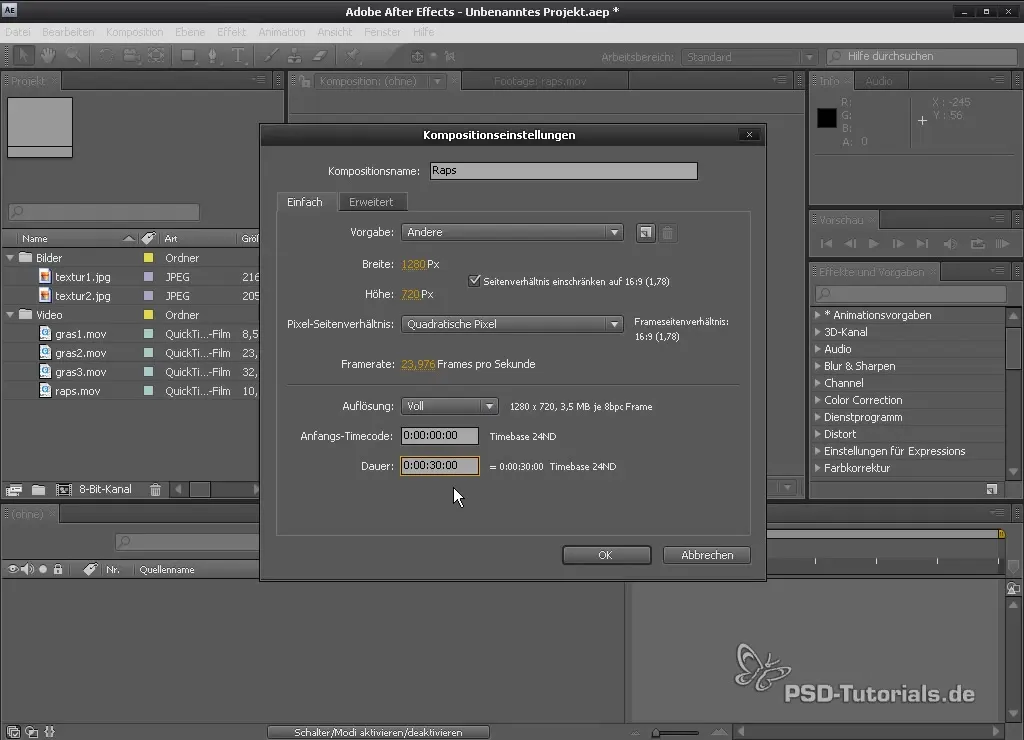
7. Dra opptak inn i komposisjonen
Nå som du har opprettet en komposisjon, kan du dra opptakene dine direkte inn i komposisjonsvinduet. Dette vil sette medieklippet ditt inn i komposisjonen og gjøre det klart for redigering. Opptaket vises både i komposisjonsvinduet og i tidslinjen.

8. Bruke tidslinjens komponenter
I tidslinjen ser du de importerte elementene dine. Du kan endre varigheten til et lag ved å klikke på kanten av laget og dra for å endre lengden. Hvis du vil gjøre komposisjonen enda kortere, kan du holde "Alt"-tasten nede mens du flytter kanten av laget.

9. Komposisjonens oppførsel
Et viktig aspekt ved å jobbe med After Effects er å forstå hvordan komposisjonene dine oppfører seg. Når du oppretter komposisjonen som du tidligere har importert, settes den opp med alle innstillingene til opptaket ditt. På denne måten har du kontroll over varigheten, bildefrekvensen og bildestørrelsen.
10. Tilpasse brukergrensesnittet
After Effects lar deg designe brukergrensesnittet etter ønske. Du kan for eksempel forstørre, redusere eller flytte paneler for å lage mer plass til tingene du jobber med. Dette forbedrer arbeidsflyten betydelig og gir et behagelig arbeidsmiljø.

11. Bruke det sikre tittelfeltet
I komposisjonen finner du også "det sikre tittelfeltet". Dette gjør at du kan sikre at titlene dine holder seg innenfor et bestemt område, slik at de ikke blir kuttet av kanten av bildet. Bruk denne funksjonen for å sikre at tekst eller viktig informasjon i prosjektet ditt forblir godt synlig.

12. Multiview-alternativer
Når du jobber med 3D-scener, kan du veksle til multiview-alternativene når du lager komposisjoner. Disse lar deg visualisere innstillingene dine på forskjellige måter og gir bedre oversikt under arbeidet.

Oppsummering - After Effects: Brukergrensesnitt og første skritt
I denne guiden har du blitt kjent med forskjellige begreper og grunnleggende funksjoner i After Effects. Du vet nå hvordan du importerer filer, oppretter en komposisjon og tilpasser brukergrensesnittet.
Vanlige spørsmål
Hvordan importerer jeg filer i After Effects?Du kan importere filer via menyen "Fil" -> "Importer" eller ved å dobbeltklikke i prosjektvinduet.
Hva er en komposisjon i After Effects?En komposisjon er rommet der du kan redigere, organisere og animere medieklippene dine.
Hvordan kan jeg tilpasse brukergrensesnittet?Du kan flytte, forstørre eller redusere panelene i brukergrensesnittet for å få bedre oversikt over prosjektet ditt.
Kan flere mapper opprettes i et prosjekt?Ja, du kan opprette mange mapper for bedre organisering av prosjektene dine og for å holde oversikt.

